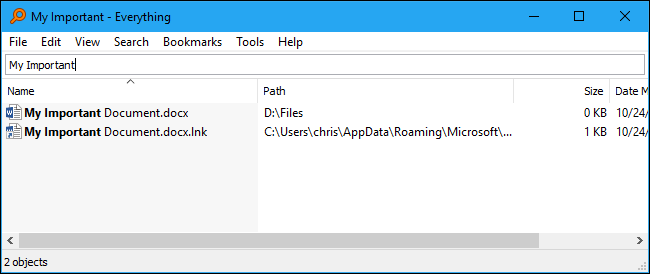Aujourd'hui, le menu Démarrer de Windows 10 ne recherche quefichiers dans vos bibliothèques et sur votre bureau. Dans la prochaine version de Windows, il recherchera partout sur votre PC. Cela utilise l'index de recherche Windows existant.
Ce changement arrivera dans le prochain Windows 10mise à jour, portant le nom de code 19H1 et dont la sortie est prévue vers avril 2019. Elle est disponible aujourd'hui pour Windows Insiders - en d'autres termes, les bêta-testeurs - dans le cadre de la version 18267 de la version préliminaire d'Insider.
Le problème aujourd'hui

Le menu Démarrer de Windows 10 recherchera l'ensembleInternet grâce à Bing, mais il refuse de rechercher dans la plupart des emplacements sur votre PC. Au lieu de cela, il recherche uniquement les fichiers dans vos bibliothèques (documents, téléchargements, musique, images, vidéos) et sur votre bureau.
Vous voulez trouver un fichier dans un autre dossier sur votre PC? Dommage: la «meilleure correspondance» effectue une recherche sur le Web Bing pour le nom de votre fichier.
Qu'est-ce qui s'améliore
Dans la prochaine version de Windows 10, vous pourrezpour dire au menu Démarrer de rechercher tout votre disque dur. Cela utilise l'indexeur de recherche Windows, qui existe depuis longtemps mais qui est ignoré par le menu Démarrer de Windows 10, pour une raison quelconque.
Pour activer cette fonctionnalité, vous vous dirigerez vers Paramètres> Cortana> Recherche Windows. Sous Rechercher mes fichiers, sélectionnez «Amélioré (recommandé)» et la recherche dans le menu Démarrer, également connue sous le nom de Cortana, recherchera l'ensemble de votre PC.

Microsoft dit que la sélection du «Enhanced»L'option «commencera le processus d'indexation unique. Il faudra environ 15 minutes pour que la recherche commence à renvoyer ces fichiers supplémentaires dans les résultats. Si vous avez beaucoup de fichiers, cela peut prendre plus de temps. Assurez-vous de vous connecter avant de commencer, l'indexation est une activité gourmande en ressources. »
Une fois le processus d'indexation terminé, vous pouvezrecherchez dans le menu Démarrer et trouvez des fichiers n'importe où sur votre PC presque instantanément. Windows gardera l'index de recherche mis à jour automatiquement en arrière-plan.

Si vous ne souhaitez pas rechercher des dossiers spécifiques, vouspouvez cliquer sur l'option "Ajouter un dossier exclu" ici et exclure des dossiers spécifiques. Par exemple, vous souhaiterez peut-être exclure un dossier contenant des fichiers sensibles que vous ne souhaitez pas voir apparaître dans la recherche. Vous pouvez également vouloir exclure un dossier contenant des fichiers qui changent fréquemment si vous ne voulez pas que Windows perde du temps à les indexer.
L'option «Paramètres de l'indexeur de recherche avancée» au bas de cet écran ouvre l'utilitaire de bureau Options d'indexation existant.

Peut-être que Microsoft prête enfin attention à ce que veulent les utilisateurs de Windows. La prochaine version vous permettra également de désinstaller plus d'applications intégrées et de rendre votre PC plus rapide grâce à de meilleurs correctifs Spectre.
Comment trouver vos fichiers sur Windows 10 aujourd'hui
Windows a toujours une fonction de recherche qui vous permetrechercher des fichiers, mais Microsoft le cache simplement. Jusqu'à l'arrivée de la mise à jour, nous vous recommandons de vous diriger vers l'Explorateur de fichiers et d'utiliser ses fonctionnalités de recherche avancées si vous avez vraiment besoin de rechercher des fichiers.
Même une simple recherche dans la zone de recherche de l'Explorateur de fichiers trouvera des fichiers que le menu Démarrer ne trouvera pas. Cependant, il est très lent par défaut, car Windows recherchera soigneusement l'intégralité de votre PC.

Pour accélérer les recherches, vous pouvez activer l'index de recherche. Pour trouver ces options, recherchez simplement dans le menu de démarrage «Indexation» et lancez le raccourci «Options d'indexation».

Pour que Windows indexe des emplacements supplémentaires, cliquez surcliquez sur le bouton «Modifier» et cochez les emplacements souhaités. Par exemple, vous pouvez demander à Windows d'indexer l'intégralité de votre lecteur C: en cochant l'option C: ici. Cliquez sur "OK" et Windows commencera à indexer vos nouveaux emplacements.
La recherche sera beaucoup plus rapide dans l'Explorateur de fichiers. Cependant, même si vous choisissez d'indexer les emplacements, la fonction de recherche du menu Démarrer continuera de les ignorer jusqu'à la prochaine mise à jour de Windows 10.

La recherche dans le menu Démarrer de Windows 10 peut être assez mauvaise,mais l'explorateur de fichiers a beaucoup d'options utiles. Lors de la recherche de quelque chose, vous pouvez cliquer sur l'onglet «Rechercher» sur le ruban en haut de la fenêtre pour trouver de nombreuses options de recherche avancées utiles. Par exemple, vous pouvez rechercher des dossiers spécifiques, rechercher par date de modification, spécifier des tailles de fichier et affiner votre recherche.
Vous pouvez également saisir des opérateurs de recherche avancéedirectement dans le champ de recherche ici. Vous pouvez même enregistrer des recherches, ce qui vous donne des «dossiers» virtuels sur lesquels vous pouvez double-cliquer pour effectuer rapidement une recherche future.
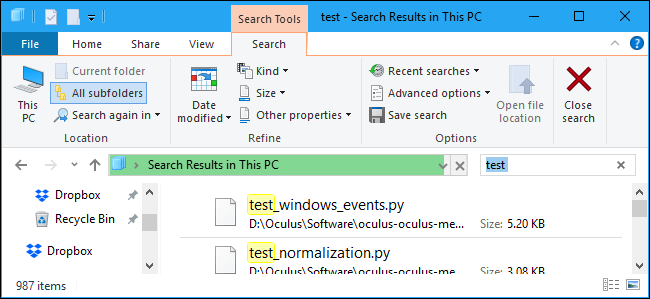
Vous pouvez également ignorer les fenêtres intégréesrechercher et utiliser quelque chose de mieux, comme tout. Contrairement à la recherche dans le menu Démarrer de Windows 10 aujourd'hui, il recherche tout sur votre PC. Il fournit une interface rapide et minimale et permet une recherche presque instantanée grâce à un processus d'indexation rapide.
APPARENTÉ, RELIÉ, CONNEXE: Trois méthodes pour rechercher rapidement les fichiers de votre ordinateur sous Windows 10